iOS 8をiOS 9にアップグレードする方法
iOS 8からiOS 9にアップグレードする支度
1、お使いのデバイスがiOS 9にアップグレードできることを確保
iPhone 4S、iPhone 5、iPhone 5c、iPhone 5s、iPhone 6、iPhone 6 Plus;
iPad Air 2、iPad Air、iPad 2、iPad 3rd generation、iPad 4th generation、iPad mini 3、iPad mini 2、iPad mini
iPod touch 5th
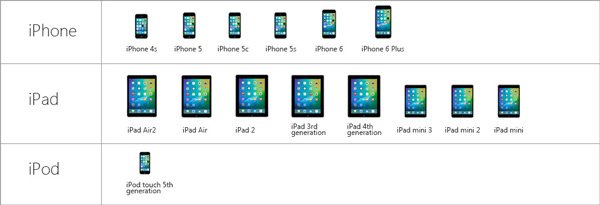
iOS9 サポートするデバイス
2、既存するデータをバックアップ
アップグレード中にデータをなくす可能があるから、予めデータをバックアップした方がいいです。バックアップに関して、直接にiTunesやiCloudを利用してデータをバックアップできます。
また、iTunesやiCloudを使わず、お使いのデバイスのデータをPCに移行することでバックアップも可能です。iPadを例として、iPadからPCにファイルを転送する方法をご参照ください。
3、iOS Betaをダウンロード
お使いのデバイスの背面から、デバイスの種類を確認、対応するファームウェアをダウンロードし、ファイルを.ipswに解凍します。
iOS 8からiOS 9にアップグレードする過程
今までアップル社はiOS 9 Betaだけリリースしましたので、普段のようにiTunes或いは無線を利用することでアップグレードできません。iOS 8からiOS 9に成功にアップグレードする唯一な方法はiOS 9ファームウェアをダウンロードして、iTunesの力を借りてアップグレードするのです。
ステップ 1iOSデバイスをPCに接続
iOS 9ファームウェアを準備してから、USBケーブルを介してiPhoneをパソコンに接続してください。そして、iPhone或いはiPadアイコンをクリックしてインターフェースに入ります。
ステップ 2iPhone或いはiPadをiOS 9にアップグレードするために、iTunesを利用
PCからiTunesを実行、キーボードの「shift」とiTunesの「アップグレード」を同時にコントロールして、残りのアップグレードが自動的に完了できます。用意されたiOSの9ファームウェアを選択して、.ipswファイルであることを確認してください。
ステップ 3iOS 8をiOS 9にアップグレード
次は通常のアップグレードと同じ:iTunesはiOS 9 Beta版にアップグレードするかどうかをユーザーを提示します。「アップグレード」をクリックして、ワイヤレスでiTunesの検出を待っていて、お使いのiPhoneやiPadに新しいiOSの9ファームウェアをアップグレードします。
ステップ 4iPhoneやiPadをアクティブ化
iOS 8をiOS 9にアップグレードした後、お使いのデバイスを再起動して、このガイドに従ってデバイスをリセットできます。